Vous souhaitez installer Windows, Linux ou Mac OS sur un ordinateur qui ne dispose d’aucun lecteur CD/DVD ? Pas de panique ! La solution est très simple. Il vous suffit de créer une clé USB bootable. Pour ce faire, vous devez disposer d’une clé USB avec suffisamment d’espace, le fichier ISO qui va bien (que nous vous laissons dénicher sur la toile) ainsi qu’un outil qui la rendra bootable, c’est-à-dire qui permettra à la clé USB de se lancer au démarrage de l’ordinateur. Et comme nous ne pouvons pas vous fournir la clé USB, ni le fichier ISO qui vont bien, nous vous proposons donc les meilleurs logiciels pour créer une clé USB bootable.
Les meilleurs logiciels pour créer une clé USB bootable
Rufus
Voici surement le plus connu et le plus performant de tous, à savoir Rufus. Très simple d’utilisation, Rufus permet de créer une clé USB bootable en quelques clics. Rufus est application portable, donc aucune installation n’est requise.
Il vous suffit de connecter votre périphérique USB à votre ordinateur et de sélectionner votre image disque (ISO) à l’aide du bouton que j’ai encadré en rouge sur la capture d’écran ci-dessous. Et enfin, cliquez sur le bouton « Démarrer ». Pour plus d’informations, nous vous invitons à lire notre tutoriel complet qui permet de créer une clé USB bootable avec Rufus.
balenaEtcher
balenaEtcher est un logiciel open source et multiplateforme qui permet lui aussi de créer une clé USB ou cartes SD bootable en toute sécurité. Il prend en charge tous les formats d’image disque (.iso, .img, .dsk, .gz, .zip, .bzz et .xz) et dispose d’une très belle interface. Mais du coup, l’application est assez lourde : 132 Mo ! Oui, oui, vous avez bien lu ! Quand on voit que ses concurrents occupent moins de 5 Mo d’espace disque, mon choix est vite fait… Autrement, mis à part son poids conséquent, Etcher intègre toutes les fonctionnalités qu’un utilitaire de ce type doit avoir.
UNetbootin
Autre outil tout aussi intéressant, UNetbootin. Ce dernier est aussi une application portable (aucune installation requise) qui est compatible avec Windows, Linux et Mac, et a l’avantage de proposer tout une liste de distribution Linux à télécharger directement depuis l’outil : Arch Linux, Debian, Fedora, Ubuntu, Lubuntu, Kubuntu, Xubuntu, Linux Mint, Mandriva etc.
Mais ce n’est pas tout, UNetbootin est également capable de vous télécharger des utilitaires comme un gestionnaire de partition, un outil de réparation système, un utilitaire d’amorçage qui peut récupérer et réparer GRUB ou encore un utilitaire qui vous permet de réinitialiser les mots de passe Windows et modifier la base de Registre.
WiNToBootic
On continue avec WiNToBootic qui a la particularité d’être très rapide et permet lui aussi de créer une clé USB ou un DVD bootable de Windows 7 ou Windows 10 par exemple. Une fois que vous avez l’image ISO sur votre ordinateur, il vous suffira de la glisser sur l’interface de l’application, et le tour est joué.
Yumi (Your Universal Multiboot)
Yumi est un outil portable qui est assez similaire à UNetbootin. Grâce à lui, vous pouvez créer une clé USB multiboot en quelques clics. Yumi permet lui aussi de télécharger votre image ISO depuis son interface. Une fois téléchargé, cliquez sur « Browse », puis sélectionnez votre fichier. Choisissez ensuite votre périphérique ou vous voulez installer votre OS et cliquez sur « Create ». Pour plus d’informations, nous vous invitons à découvrir mon tutoriel détaillé qui permet de créer une clé USB multiboot avec Yumi.
Ventoy
Enfin, on finit avec le dernier-né des logiciels de création de clé USB bootable, à savoir Ventoy. Ce dernier permet de créer une clé USB multiboot de la plus simple des manières. En effet, il vous suffit simplement d’installer l’outil sur votre clé USB, puis de copier directement les images ISO sur le support. Difficile de faire plus simple, n’est-ce pas ? Par ailleurs, notez que Ventoy est compatible avec plus de 1 100 images ISO (liste complète) comme Windows 11 et de très nombreuses distributions Linux. Pour plus d’informations, nous vous invitons à lire mon article qui permet de créer une clé USB multiboot avec Ventoy.
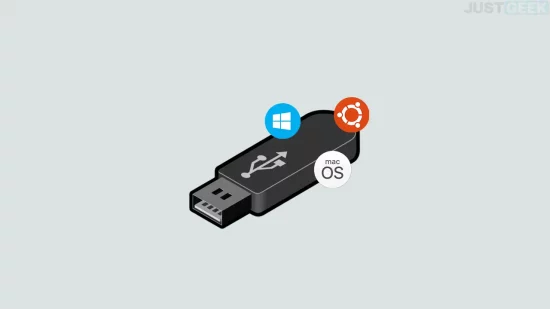
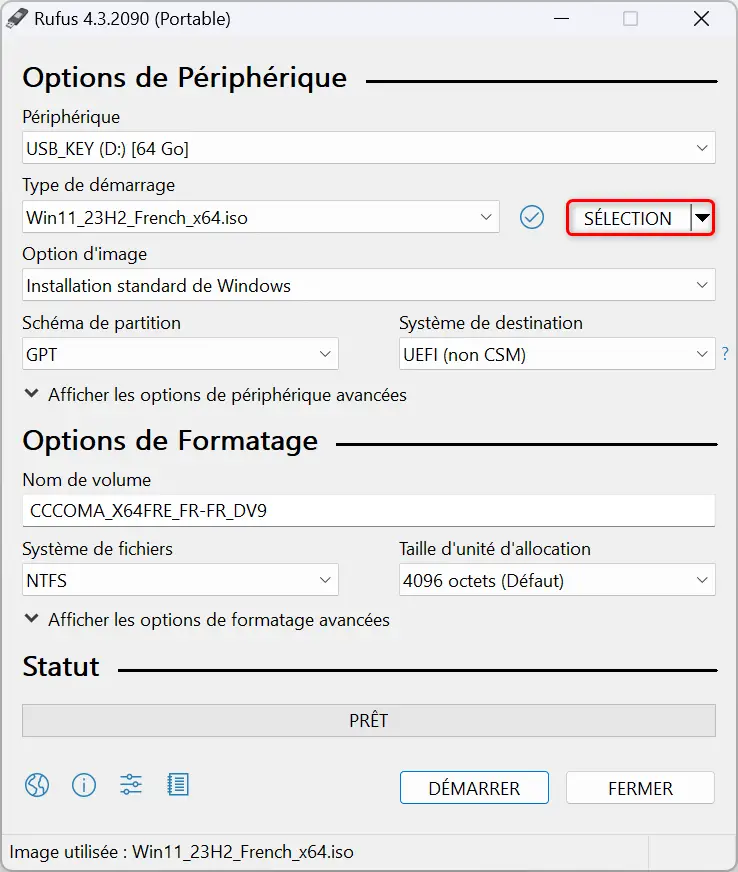
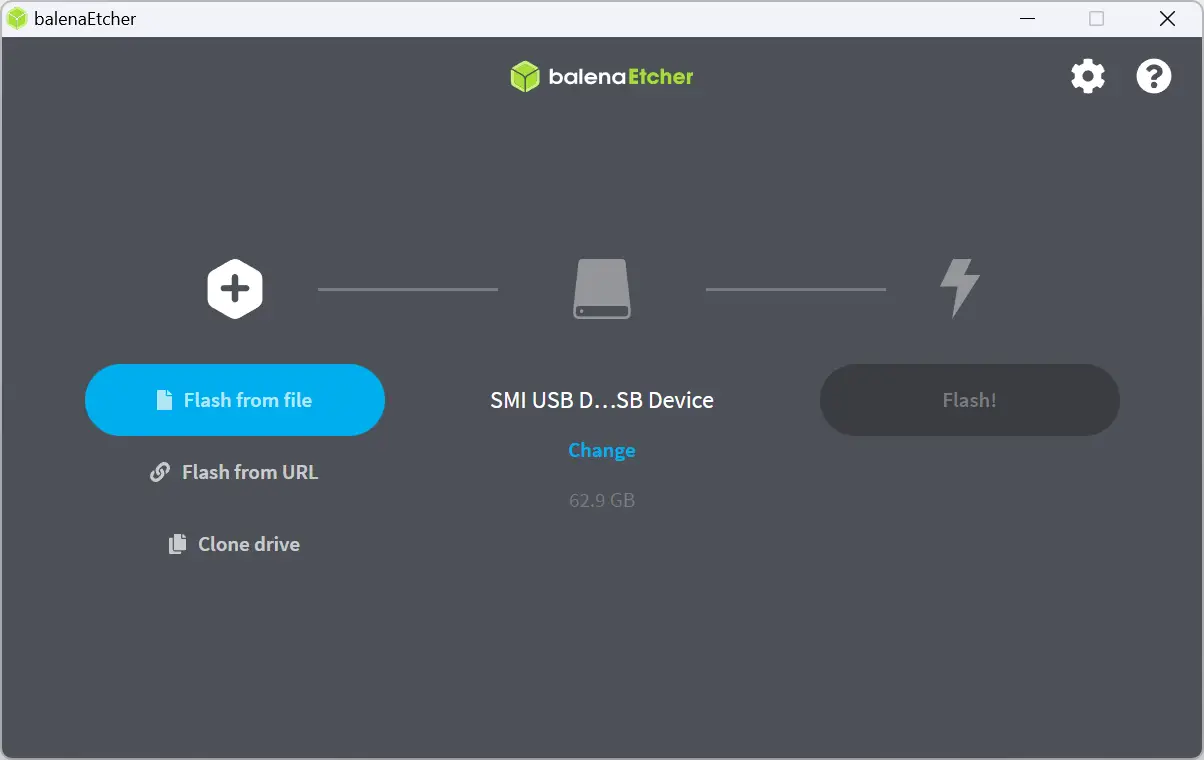
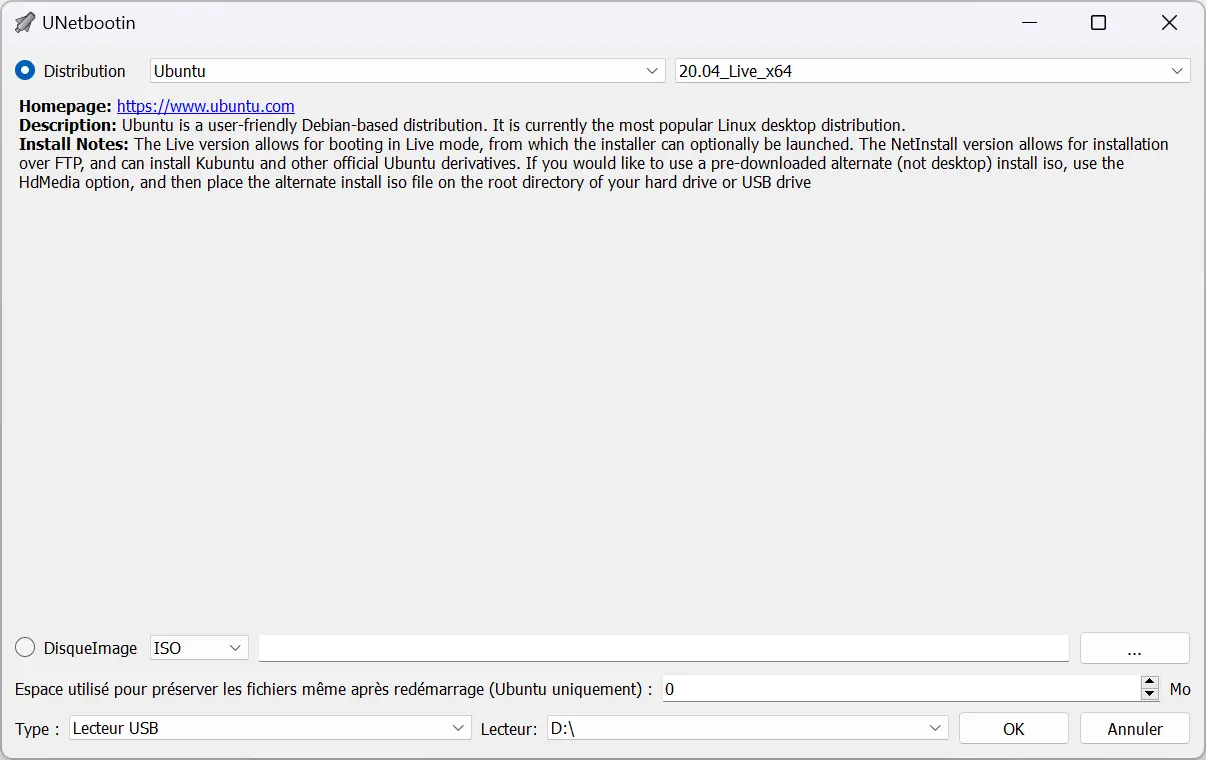
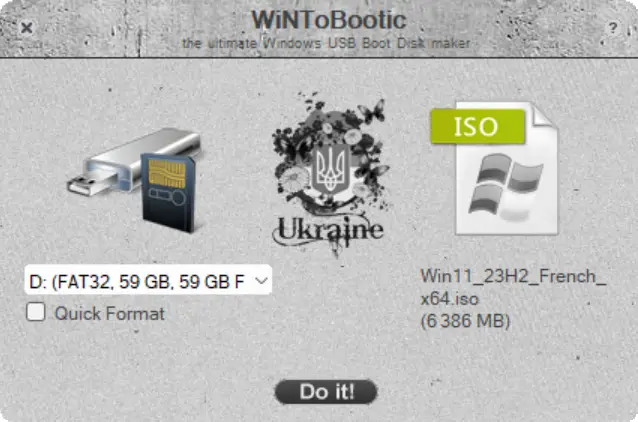
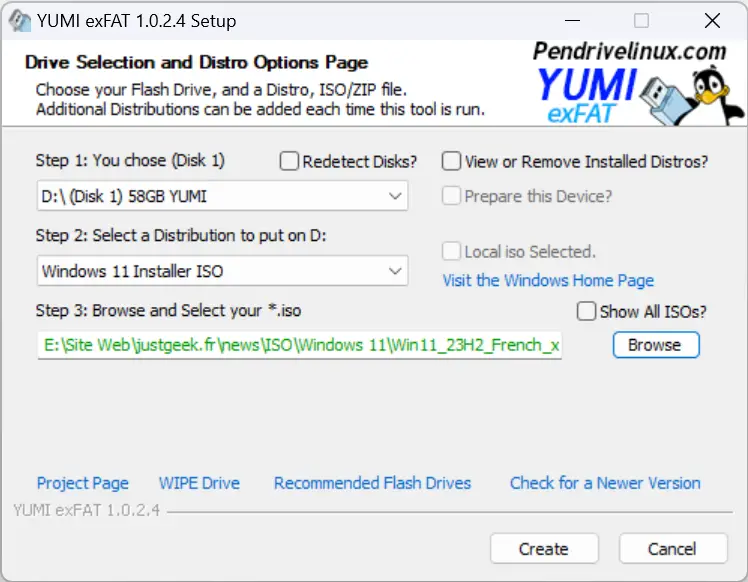
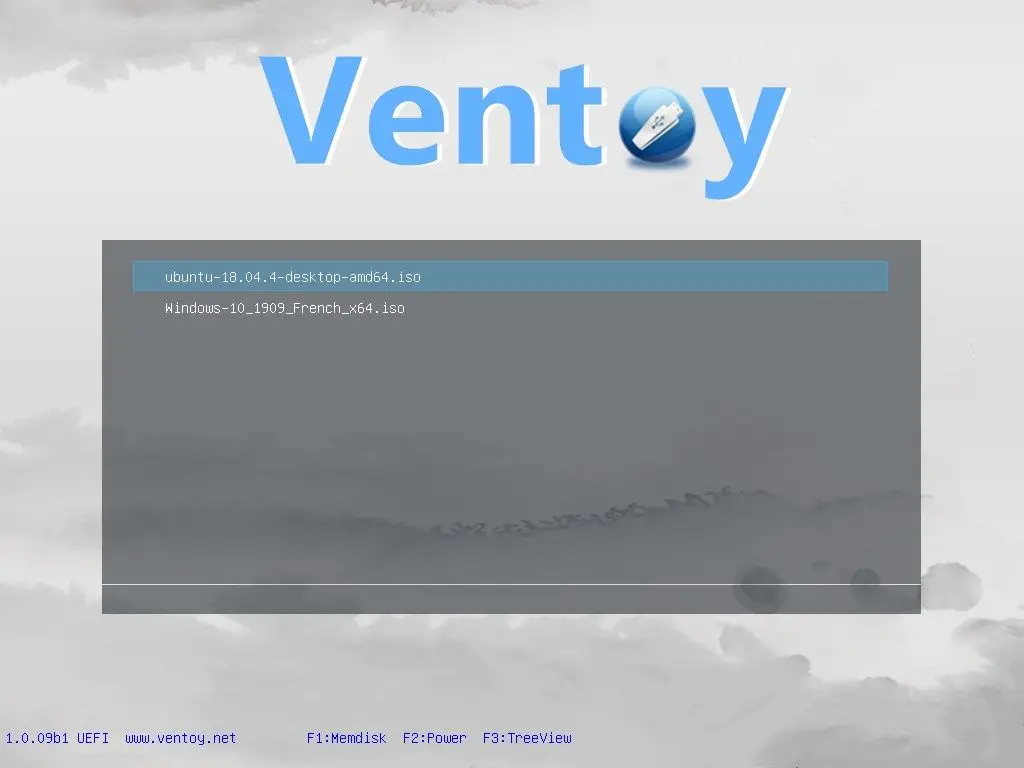


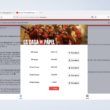



Pour Ventoy, le site est uniquement en anglais et c’est un casse-tête pour trouver comment télécharger et installer le logiciel… Un peu bête pour un logiciel qui se revendique le plus simple d’utilisation.
Rufus reste la meilleure, mais UNetbootin a l’avantage de de fonctionner sous mac.